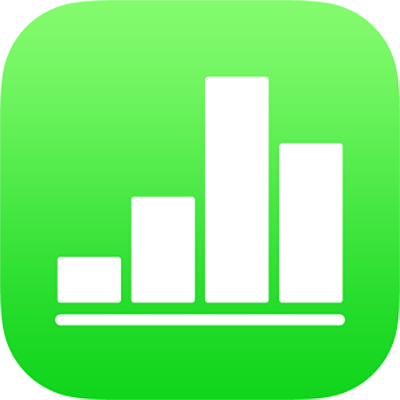
Col·locar objectes a l’interior d’un quadre de text o d’una forma al Numbers de l’iPad
Pots col·locar imatges, galeries d’imatges, vídeos, formes i equacions dins d’un quadre de text o forma. L’objecte interior (imbricat) s’integrarà automàticament amb qualsevol text del quadre o forma exteriors (objecte principal), de manera que es col·locarà i es mourà amb el text a mesura que escriguis.
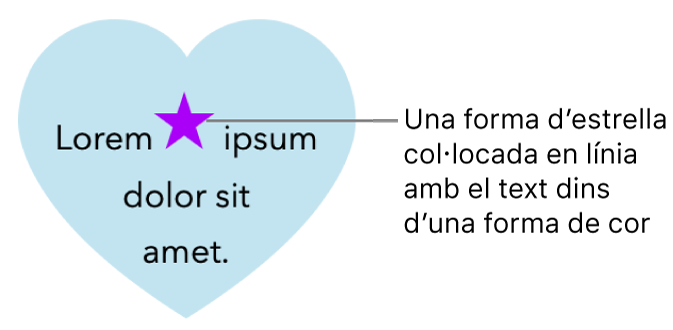
Posar objectes integrats amb el text en un quadre de text o una forma
Si encara no has afegit un quadre de text o forma al full o no has afegit l’objecte que vols enganxar‑hi dins, toca
 i seguidament, toca per afegir els objectes amb els que vols treballar.
i seguidament, toca per afegir els objectes amb els que vols treballar.Selecciona l’objecte que vols imbricar dins d’un quadre de text o forma i després, toca Retallar.
Per seleccionar l’objecte, toca‑lo si està a la pàgina o toca‑lo dues vegades si està integrat amb el text.
Fes dos tocs el quadre de text o la forma en què vols enganxar l’objecte perquè el punt d’inserció es mostri a l’interior, toca’l una altra vegada i, després, toca Enganxar.
L’objecte enganxat s’imbrica a l’interior de l’objecte principal. Si veus un indicador de retall
 a la part inferior de l’objecte, has d’ajustar-ne la mida per veure tot el contingut.
a la part inferior de l’objecte, has d’ajustar-ne la mida per veure tot el contingut.Per afegir text després de l’objecte imbricat, fes dos tocs a l’interior de l’objecte principal, torna a tocar per veure el punt d’inserció i, després, escriu el que vulguis.
Si selecciones l’objecte imbricat per error (es mostren tres marcadors de selecció), toca fora de l’objecte per moure el punt d’inserció a l’objecte principal.
Consell: Si l’objecte imbricat és una forma, pots col·locar una imatge, forma o equació al seu interior. Fes dos tocs per veure el punt d’inserció a l’interior de la forma imbricada i, després, escriu-hi o enganxa-hi text o un altre objecte.
Moure un objecte integrat al full
Pots moure un objecte integrat al full de manera que ja no estigui imbricat dins d’un altre objecte.
Fes dos tocs l’objecte integrat per seleccionar‑lo.
Toca
 i, després, toca Disposició.
i, després, toca Disposició.Toca “Desplaçar al full”.